当前位置>
系统教程>
win10移动热点自动关闭怎么回事?win10热点自动关闭怎么解决
win10移动热点自动关闭怎么回事?win10热点自动关闭怎么解决
发布时间:2022-12-14
作者:admin
来源:石大师官网
win10移动热点自动关闭怎么回事?移动热点可以作为手机端的信号来源,在特殊地点没有wifi网络,用移动热点是再好不过。但是有的用户发现自己在使用中,移动热点经常自动关闭,那要怎么解决呢?
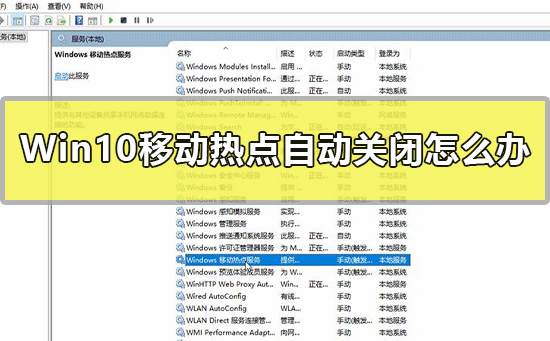
Win10移动热点自动关闭怎么办:
1.按【Windows+R】键,打开【运行】,输入【services.msc】,点击确定打开【服务】。
2.在【服务】中,双击打开【Windows移动热点服务】。
3.在双击打开的窗口中,点击【启动类型】,设置为需求的启动类型,点击【确定】保存。
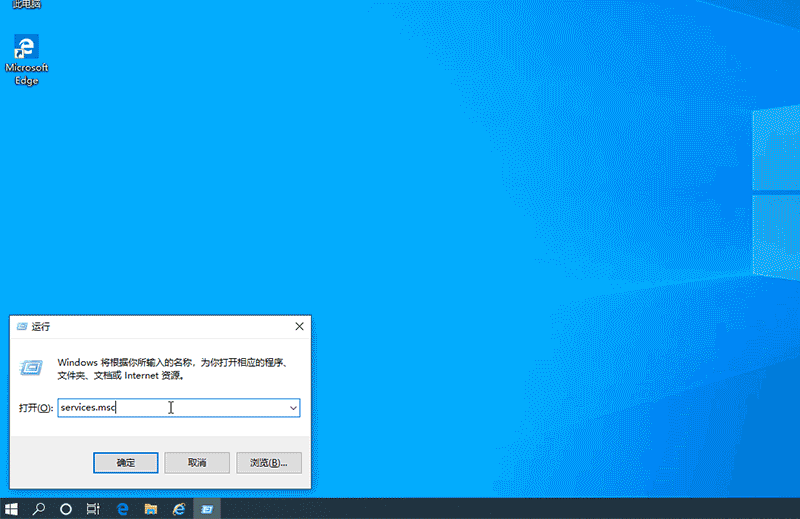
本站为广大用户们提供的Windows10移动热点打不开自动关闭解决教程就到这了,希望能够帮助到广大的用户们,谢谢阅读。